运行是Windows的必要组成部分,可以简单理解为一个应用程序快速调用的组件。通过“运行”窗口,可以调用Windows中任何应用程序甚至DOS命令。但是一些用户升级Win10系统后,就不知道运行命令了在哪里了。那么我们就一起来找找在哪吧
尽管Win10已经回归了开始菜单,可是很多网友还是找不到新版win10的运行在哪里,找不到win10的运行就没方法使用一些运行命令。这可怎么办呢?别着急,小编这里有很多方法帮你找到运行窗口,一起来看看吧
方法一:
同时按下键盘的“Win键+R”
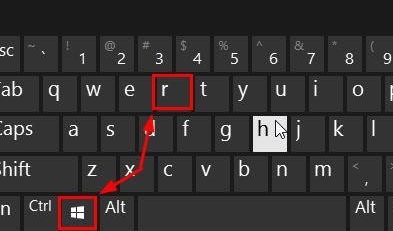
win10运行快捷键电脑图解1
弹出运行窗口,然后使用即可。

运行电脑图解2
方法二:
按下键盘的“CTRL+X”键,然后出现界面点击运行。

运行电脑图解3
方法三:
搜索框中直接输入运行进行搜索。

win10运行快捷键电脑图解4
方法四:
1、击开始菜单,打开所有应用。

运行电脑图解5
2、然后在windows系统中,找到运行按钮打开。

win10电脑图解6
3、当然对于我们来说,以后使用的方便,我们这里可以在运行上单击鼠标右键,将运行固定到开始菜单屏幕。

win10怎么打开运行电脑图解7
4、这样对于我们以后的使用是不是更方便些呢。

win10电脑图解8
以上就是win10运行在哪的答案了,你找到了吗?
Copyright ©2018-2023 www.958358.com 粤ICP备19111771号-7 增值电信业务经营许可证 粤B2-20231006